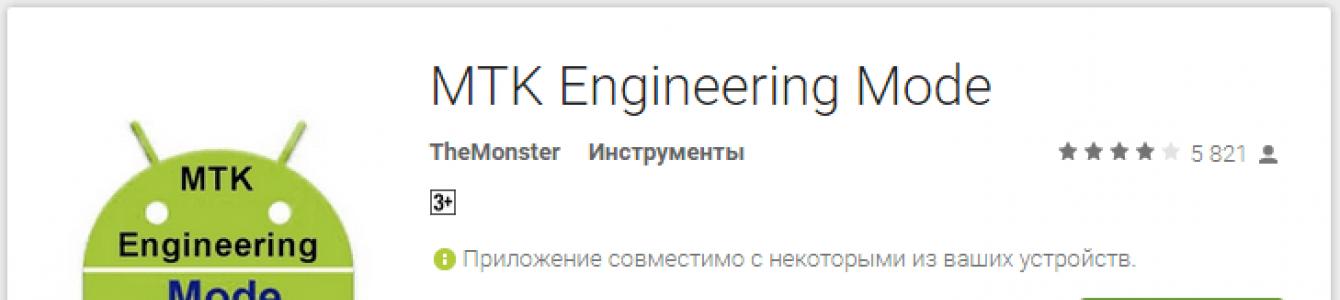Moderne Smartphones verfügen standardmäßig über integrierte Navigationsmodule. In den meisten Fällen arbeiten sie recht genau. Aktivieren Sie einfach GPS in den Einstellungen, starten Sie die Karten-App und innerhalb weniger Minuten ermittelt das Programm, wo Sie sich befinden. Und wenn Sie das GPS nicht ausgeschaltet haben, dauert die Bestimmung einige Sekunden.
Was aber, wenn GPS nicht funktioniert? Wie können Sie dann die Route, Geschwindigkeit und Ihren Standort bestimmen? Beeilen Sie sich nicht, Ihr Smartphone zur Reparatur zu bringen: In den meisten Fällen lässt sich das Problem lösen richtige Einstellung Telefon.
Hilfsdienste
Zusätzlich zum Satellitenreceiver selbst sind Hilfseinstellungen manchmal sehr nützlich, um Ihren Standort zu bestimmen. In der Regel lassen sie sich ganz einfach am Telefon selbst aktivieren:
- A-GPS. Dieser Dienst lädt Ihre Standortdaten mithilfe von Daten aus dem Internet herunter Mobilfunknetze, mit dem Sie verbunden sind. Natürlich ist seine Genauigkeit viel geringer, aber es beschleunigt die genaue Satellitenbestimmung.
- W-lan. Wussten Sie das den Daten zufolge nicht? Wi-Fi-Netzwerke Können Sie auch den Standort bestimmen?
- EPA. Mehr dazu aber weiter unten.
Wenn eine Anpassung erforderlich ist: eine Kuriosität von Mediatek
Heute ist Mediatek (auch bekannt als MTK) einer der führenden Hersteller von Mobilprozessoren. Sogar Giganten wie Sony, LG oder HTC stellen heute Smartphones mit MTK-Prozessoren her. Doch es gab eine Zeit, in der die Prozessoren dieses taiwanesischen Unternehmens nur in schlechten iPhone-Klonen oder Dual-SIM-Dialern zum Einsatz kamen.
In den Jahren 2012-2014 brachte Mediatek recht gute Chipsätze auf den Markt, die jedoch ständig ein Problem hatten: falsch GPS funktioniert. Satelliten mit solchen Geräten verhalten sich nach dem Zitat: „Ich bin schwer zu finden, leicht zu verlieren ...“
Dabei ging es vor allem um die Einstellungen des EPA-Hilfsdienstes. Dieser von Mediatek entwickelte Dienst hilft dabei, die Umlaufbahnen von Navigationssatelliten im Voraus zu berechnen. Aber hier liegt das Problem: Die standardmäßigen EPO-Daten in chinesischen Telefonen sind für Asien konzipiert und versagen bei der Verwendung in Europa!
Dies lässt sich bei modernen Modellen leicht beheben. Wir möchten Sie daran erinnern, dass alle diese Anweisungen nur für Smartphones mit MTK-Prozessoren geeignet sind:
- Öffnen Sie das Android-Einstellungsmenü
- Gehen Sie zum Abschnitt „Zeit“ und stellen Sie Ihre Zeitzone manuell ein. Dies ist notwendig, um den Netzwerkstandort für längere Zeit zu vermeiden.
- Gehen Sie zum Abschnitt „Mein Standort“, erlauben Sie dem System den Zugriff auf Geodaten, aktivieren Sie das Kontrollkästchen „Von GPS-Satelliten" und "Nach Netzwerkkoordinaten".
- Durch die Verwendung Dateimanager Gehen Sie in das Stammverzeichnis des Speichers und löschen Sie die Datei GPS.log und andere Dateien mit der Kombination GPS im Namen. Es ist keine Tatsache, dass es sie gibt.
- Laden Sie die MTK Engineering Mode Start-Anwendung herunter und installieren Sie sie, mit der Sie sich bei Ihrem Smartphone anmelden können (https://play.google.com/store/apps/details?id=com.themonsterit.EngineerStarter&hl=ru).

- Gehen Sie zu einem offenen Bereich mit guter Sicht. Es sollten keine Hochhäuser oder andere Objekte in der Nähe sein, die Ihren direkten Blick in den Himmel behindern könnten. Das Internet muss auf dem Smartphone eingeschaltet sein.
- Starten Sie die Anwendung, wählen Sie MTK-Einstellungen, darin die Registerkarte „Standort“ und darin das EPO-Element. Wie Sie vielleicht schon erraten haben, aktualisieren wir die EPO-Daten für UNSERE Zeitzone und Zeit!
- Klicken Sie auf die Schaltfläche EPO (Download). Der Download sollte selbst bei einer schwachen Verbindung in Sekundenschnelle erfolgen.
- Kehren Sie zum Abschnitt „Standort“ zurück und wählen Sie die Registerkarte „YGPS“. Drücken Sie auf der Registerkarte „Informationen“ nacheinander die Tasten „Kalt“, „Warm“, „Heiß“ und „Voll“. Mit ihrer Hilfe werden Informationen über den Standort von Satelliten im Orbit aktualisiert, sodass Sie jedes Mal warten müssen, bis die Daten geladen werden. Zum Glück ist es eine Frage von Sekunden.

- Klicken Sie auf derselben Registerkarte auf die Schaltfläche AGPS-Neustart. Der AGPS-Unterstützungsdienst wird nun bereits heruntergeladene Daten berücksichtigen und die Position der Satelliten genauer bestimmen.
- Gehen Sie zur nebenstehenden Registerkarte „NMEA LOG“ und klicken Sie auf die Schaltfläche „Start“. Gehen Sie anschließend zur Registerkarte „Satelliten“. Sie werden sehen, wie das System Satelliten erkennt. Dieser Vorgang sollte 15 bis 20 Minuten dauern. Während dieser Zeit wechseln die Satellitensymbole von Rot zu Grün. Stellen Sie sicher, dass sich das Display zu diesem Zeitpunkt nicht ausschaltet, oder, noch besser, deaktivieren Sie den Ruhemodus ganz. Wenn alle (oder die meisten) Satelliten grün werden, kehren Sie zur Registerkarte NMEA-Protokoll zurück und klicken Sie auf Stopp.
- Starten Sie Ihr Smartphone neu.
Ja, das ist bei weitem nicht das einfachste Verfahren. Abhängig von der Version des MTK-Prozessors (wir haben die Schritte für die MT6592-Plattform beschrieben) kann die Vorgehensweise geringfügig abweichen, bleibt aber im Wesentlichen gleich. Aber nach diesen Schritten funktioniert das GPS auf Ihrem Smartphone hervorragend.
Wenn es unter städtischen Bedingungen für einen Fahrer oder Fußgänger einfacher ist, sich auf der Straße zurechtzufinden, ist es in der Wildnis viel schwieriger. In solchen Situationen geht die Navigation weiter Mobiltelefon. Dank moderner Technologien können Sie heute verschiedene Programme nutzen, was die Orientierung im Raum erheblich erleichtert. Ein Anfänger sollte genauer verstehen, wie man einen Navigator auf einem Smartphone mit Android-Betriebssystem und einem iPhone einrichtet, um bei Bedarf schnell den richtigen Ort zu finden.
Schnittstelleneinrichtung
Als erstes ist das integrierte GPS-Navigationsprogramm zu erwähnen, das oft mit mobilen Gadgets auf Android ausgestattet ist. Sie richten sich vor allem an Fußgänger und Radfahrer. GPS-Geräte eignen sich eher zur Orientierung von Autofahrern auf der Autobahn. Die meisten Android-Telefone und iPhones verfügen über integrierte GPS-Module. Daher kann jedes Mobiltelefon in ein hochwertiges Navigationsgerät verwandelt werden.
Typischerweise ist das Betriebssystem eines Mobilgeräts zunächst mit einem Navigationsdienstprogramm ausgestattet – am häufigsten ist Google Maps. Sie sind recht einfach zu bedienen, erfordern jedoch eine ständige Verbindung zum Internet. Und das Gute an Android ist, dass Sie damit alles implementieren können Software abhängig von den Bedürfnissen des Benutzers.
Um die Schnittstelle zu konfigurieren, müssen Sie das GPS-Modul selbst und nach Möglichkeit die Internetverbindung einschalten. Bei Internetunterstützung kommt das Signal zu den Satelliten schneller an. Dadurch werden die Standortinformationen zuverlässiger.
Schritt-für-Schritt-Anleitungen zum Einrichten eines Navigators auf Ihrem Telefon finden Sie in der Tabelle:
| Schritt | Foto Schritt für Schritt |
| Gehen Sie zu den Einstellungen und suchen Sie einen der Abschnitte (abhängig von der Marke des Gadgets): „Standort“, „Geodaten“, „Geolocation“. Verschieben Sie das Symbol in den Ein-Modus. Danach ist es möglich, die für die Navigation verfügbaren Anwendungen zu überprüfen | |
| Wählen Sie im Punkt „Modus“ die gewünschten Elemente aus – Genauigkeit und Geschwindigkeit der Standortbestimmung. Durch gleichzeitiges Ankreuzen der Kästchen „Nach Netzwerkkoordinaten“ und „Nach GPS-Satelliten“ erhält der Nutzer schnellstmögliche Informationen. Dann wird jedoch mehr Energie und Datenverkehr des Mobilgeräts verbraucht. Die Kommunikation mit Satelliten wird langsamer aufgebaut, wenn Sie nur „Über Satelliten“ aktivieren. |  |
Wenn Ihr mobiles Gerät nicht über ein integriertes Navigationsprogramm verfügt, besteht die Lösung darin, eine Drittanbieteranwendung herunterzuladen.
Es gibt viele davon für Android- und iOS-Systeme. Sie unterscheiden sich in einigen technischen Indikatoren, beispielsweise im Nutzungszweck (Stadt- oder Landorientierung). Die meisten Telefone unterstützen GPS-Kommunikation mit russischen und amerikanischen Satelliten. Wenn andere Systeme beteiligt sind, ist es nicht schwierig, das Gadget auf bestimmte Satelliten umzukonfigurieren.
- Alle verfügbaren Navigationsdienstprogramme sind in zwei Kategorien unterteilt:
- Arbeiten an bereits erstellten Karten;
Der Schwerpunkt liegt auf Satellitenbildern.
So verwenden Sie Navitel Diese Anwendung wird wie andere aus dem Play Store heruntergeladen. Nach dem Herunterladen und Ausführen des Programms wird es gespeichert interner Speicher

in Form eines separaten Navitel-Inhaltsbereichs, der einen weiteren Ordner enthält – Karten. Hier werden Navigationskarten geladen.
Nach dem Einschalten erfolgt die Interaktion mit Satelliten automatisch und wenn eine Verbindung mit mindestens einem erkannt wird, wird der Standort des Objekts auf der Karte angezeigt. Je mehr Satelliten verbunden sind, desto genauer werden die Koordinaten angegeben. Es ist erwähnenswert, dass dieser Antrag kostenpflichtig ist.
Mit Yandex. Karten“ auf einem Smartphone Am gebräuchlichsten ist mittlerweile Yandex. Maps“, die Smartphones mit Android-Betriebssystem unterstützen. Dies liegt an der umfangreichen Funktionalität
, eine erweiterte Benutzeroberfläche auf Russisch und das Fehlen von Werbung. Ein weiterer Pluspunkt ist, dass die Nutzung kostenlos ist.
Beginnen Sie mit der Arbeit mit Yandex. „Karten“ einfach starten. Danach konfiguriert sich das Programm selbst.

Dieses Dienstprogramm funktioniert sowohl im Satellitenmodus als auch im Kartenmodus. Für die Offline-Nutzung können Sie eine Karte einer bestimmten Stadt kostenlos auf Ihr Mobilgerät herunterladen.
Durch die Führung durch von Satelliten empfangene Bilder erhält eine Person die Möglichkeit, sich nicht nur auf Straßen, sondern auch in jedem Gelände frei zu bewegen. Auf der rechten Seite befinden sich die Tasten, die für den Bildmaßstab verantwortlich sind. In dieser Hinsicht müssen Sie vorsichtig sein, da zahlreiche Ladungen derselben Koordinate, jedoch in unterschiedlichen Maßstäben, den Systemspeicher überlasten können. Daher ist ein regelmäßiges Leeren des Caches erforderlich.
Wenn Sie einen Navigator ohne Internetzugang nutzen möchten, laden Sie vorab alle notwendigen Karten im gleichen Maßstab herunter.
- Um den Navigator auf Android zu installieren, gehen Sie zum Store und klicken Sie auf das Symbol „Installieren“. Warten, bis der Download abgeschlossen ist.

- Um die Anwendung für den persönlichen Gebrauch zu konfigurieren, melden Sie sich bei Yandex an. Navigator“ durch Klicken auf das entsprechende Symbol auf dem Smartphone-Bildschirm.

- Nach dem ersten Start erscheinen zwei aufeinanderfolgende Anfragen des Programms, um Zugriff auf die Geolokalisierung und das Mikrofon zu erhalten. Warum geben sie ihr Einverständnis?

- Als nächstes öffnet sich eine Karte mit einem Pfeilsymbol, anhand derer Sie Ihren Standort ermitteln können.

- Klicken Sie auf „Menü“ in der unteren Ecke des Bildschirms (rechts) und gehen Sie zu „Einstellungen“. Es erscheint eine Liste mit Optionen, aus der diejenigen ausgewählt werden, die die Funktionalität des Navigators wesentlich beeinflussen.

- Im Reiter „Kartenansicht“ können Sie auswählen, was Sie benötigen – eine Standardroute entlang von Straßen und Wegen oder Satellitenkoordination.

- Zu verwenden Navigationssystem Im Offline-Modus müssen Sie im Abschnitt „Karten herunterladen“ in der Suchleiste einen bestimmten Ort eingeben. Wählen Sie in der Dropdown-Liste Ihre Stadt, Ihr Land, Ihre Region oder Provinz aus.

- Sie können das Standortsymbol ändern, indem Sie zur Registerkarte „Cursor“ gehen, wo es drei mögliche Optionen gibt.

- Passen Sie den Ton an.

- Sie richten die Arbeit des Sprachassistenten im Reiter „Ansager“ ein und geben dort einen bestimmten Voiceover an.

- Wählen Sie die Sprache aus, in der der Navigator sprechen soll. Gehen Sie dazu in den Unterabschnitt mit dem entsprechenden Namen und klicken Sie auf die gewünschte Position. Um zum Menü zurückzukehren, klicken Sie auf den Pfeil in der oberen Ecke.

- In den Einstellungen empfiehlt es sich, alle 3 aktivierten Optionen so zu belassen, wie sie sind. Durch die Sprachinteraktion können Sie mit dem Gerät kommunizieren, ohne den Blick von der Straße abzuwenden – nach dem Befehl „Listen to Yandex“ wird die Adresse entlang der Route angesagt.

Regeln für die Arbeit mit dem Navigator
Nachdem Sie das Dienstprogramm auf Ihrem Smartphone oder iPhone installiert und konfiguriert haben, sollten Sie herausfinden, wie Sie damit weiterarbeiten können. Dies ist nicht schwierig, wenn Sie zuerst die Anweisungen lesen.
Zuerst werden die Karten geladen. Ansonsten ohne WLAN und mobiles Internet Das Gerät funktioniert nicht.
- Klicken Sie auf die Suchmaschine.

- Geben Sie im angezeigten Feld die Kategorie an, die dem Thema des Endziels entspricht. Sie können die Adresse manuell eingeben.

- Um das Gadget per Spracheingabe zu starten, sagen Sie „Hör zu, Yandex“ und warten Sie, bis der Berechtigungsbefehl „Sprechen!“ auf dem Bildschirm erscheint. „Dann werden Adresse und Ort bekannt gegeben.

- Sobald der Navigator die gewünschte Route findet, erscheint auf der Karte ein Informationssymbol, in dem die beiden nächstgelegenen Routen angezeigt werden. Sie müssen nach eigenem Ermessen eine auswählen.

- Dann wechselt die Software in den Fahrmodus und oben sind die entsprechenden Anzeigen sichtbar: Bewegungsgeschwindigkeit, Entfernung bis zur nächsten Abzweigung, wie viel Zeit bis zum Ende der Fahrt verbleibt. Alles, was Sie tun müssen, ist, den Anweisungen des Sprechers zu folgen, aber bedenken Sie, dass es sich dabei um eine Technik handelt, bei der es zu Fehlern kommen kann. Daher wird empfohlen, die Straße selbst sorgfältig zu überwachen.

Zusätzliche, auf Komfort ausgelegte Funktionen:
- Die Orientierung auf der Straße anhand des Staugrades an bestimmten Orten ist eine Möglichkeit, Staus zu vermeiden. Aktivieren Sie die Option wie folgt: Klicken Sie auf die Ampel in der oberen rechten Ecke. Unmittelbar auf der Karte werden die Straßen in verschiedenen Farben (Gelb, Grün, Orange, Rot) eingefärbt, was die Intensität der Fahrzeugbewegung auf ihnen anzeigt.

- Um einen Kommentar zu einem bestimmten Ereignis auf der Straße hinzuzufügen, klicken Sie auf das Symbol in Form eines Dreiecks mit einem Plus.

- Gleichzeitig mit dem Kommentar können Sie einen Zeiger auf die Stelle setzen, mit der Sie den Fakt verknüpfen möchten. Dabei kann es sich um einen Unfall, Reparaturarbeiten an einem bestimmten Straßenabschnitt oder einen anderen Vorfall handeln. Wählen Sie einfach das gewünschte Element aus der Liste aus und klicken Sie auf „Installieren“.
Mobile Geräte auf Basis des Android-Betriebssystems erfreuen sich heutzutage immer größerer Beliebtheit. Diese Plattform entwickelt sich am dynamischsten und ihre Benutzeroberfläche ist einfach und klar. Ein unbestrittener Vorteil dieser Geräte ist außerdem das Vorhandensein eines eingebauten GPS-Chips, dank dem sie als vollwertiger Navigator verwendet werden können. In diesem Artikel werden wir darüber sprechen, wie man einen Navigator auf Android installiert.
Die einfachste Methode, ein Navigationsprogramm auf einem Android-Gerät zu installieren, besteht darin, es von herunterzuladen Spielemarkt– eine spezielle Anwendung, die auf allen Geräten und Gadgets verfügbar ist, auf denen die oben genannte Software-Shell ausgeführt wird. Auf dem Markt können Sie ganz einfach jede Anwendung finden, die Sie interessiert, und sie auf Ihrem Gerät installieren. Um den Play Market nutzen zu können, müssen Sie Folgendes haben Konto







Wenn Sie diese Tipps befolgen, können Sie jede beliebige Navigationsanwendung auf Ihrem Android installieren und die installierte Software in vollem Umfang genießen, während Sie auf Ihnen unbekannten Strecken fahren.
Heutzutage greifen Autofahrer zunehmend auf GPS-Navigationsgeräte zurück, um in großen oder unbekannten Städten schnell die gewünschte Straße, Gegend zu finden und problemlos an den richtigen Ort zu gelangen. Allerdings verfügt nicht jeder über die zusätzlichen Mittel, um solche Geräte zu kaufen. Um dieses Problem zu lösen, können Sie einen Navigator auf Ihrem Telefon installieren. Aber in diesem Fall können viele Nuancen auftreten – schauen wir sie uns an.
Wie installiere ich einen Navigator auf meinem Telefon?
Um beispielsweise den Weg zum nächsten Restaurant an einem unbekannten Ort zu finden, ist es überhaupt nicht notwendig, die Polizei oder Passanten zu belästigen oder nach einem Geschäft mit Karten zu suchen – Sie müssen lediglich einen Navigator auf Ihrem Telefon installieren im voraus. Moderne Smartphones und Tablets verfügen über spezielle integrierte GPS-Sensoren, die bei der Straßenfindung helfen können.
Eine der beliebtesten Anwendungen im Operationssaal Android-Systeme Heute sind iGo und Navitel. Mit diesen Programmen ist es möglich, Android-Geräte, Tablets und Mobiltelefone wie vollwertige Navigatoren zu nutzen.
Im Gegensatz zu iGo ist Navitel stärker auf russische Benutzer ausgerichtet. Da vollwertige Navigatoren recht teuer sind, installieren viele Autoenthusiasten solche Programme lieber auf ihren Mobilgeräten.
Um den Navigator auf Ihrem Telefon zu installieren, sollten Sie diese Reihenfolge befolgen:
- Gehen Sie zum Menü „Einstellungen“ und suchen Sie den Punkt „Standort“.
- Aktivieren Sie die Funktion, die es Apps ermöglicht, Ihre Standortdaten zu verwenden.
- Aktivieren Sie die Kontrollkästchen neben den Elementen „ Drahtlose Netzwerke“ und „GPS verwenden“, damit der integrierte Navigator Ihren Standort über WLAN oder ein Mobilfunknetz bestimmen kann.
- Nachdem Sie die Anwendung gestartet haben, müssen Sie sich nur noch auf Ihrem Gerät bei der Anwendung anmelden und „Maps“ von Google auswählen.
Wichtig! Viele Leute möchten das Displaydesign regelmäßig ändern, aber selbst bei diesem einfachen Verfahren haben Benutzer regelmäßig Fragen. Wenn Sie auf dieses Problem gestoßen sind, klicken Sie auf den Link, um Anweisungen zum Installieren eines Hintergrundbilds auf Ihrem Bildschirm ohne Zuschneiden anzuzeigen.

Wenn auf Ihrem mobiles Gerät Die Kartenanwendung ist nicht installiert (obwohl sie in der Regel automatisch installiert wird), der Navigator kann online heruntergeladen werden. Wir werden diesen Prozess anhand eines Beispiels betrachten Samsung-Smartphone GT-S7272. Um den Navigator herunterzuladen, gehen Sie wie folgt vor:
- Melden Sie sich beim Play Market (Google Play) an und geben Sie „Navigator“ in die Suchleiste ein.
- Wählen Sie aus den Abfrageergebnissen die gewünschte Anwendung aus und klicken Sie dann auf die Schaltfläche „Installieren“. In diesem Fall wird das Navitel-Programm installiert.
- Lesen Sie die Programmanforderungen und klicken Sie dann auf die Schaltfläche „Akzeptieren“.
- Nachdem die Anwendung auf Ihr Gerät heruntergeladen wurde, klicken Sie auf die Schaltfläche „Öffnen“.
- Nun sollte ein Fenster zur Installation zusätzlicher Dateien für den Navigator erscheinen.
- Warten Sie, bis der Vorgang abgeschlossen ist, ohne eine Taste zu drücken. Dies kann je nach Geschwindigkeit Ihrer Internetverbindung und der Geschwindigkeit Ihres Smartphones einige Sekunden bis einige Minuten dauern.
Wichtig! Bedenken Sie, dass es zu einer Verlangsamung des gesamten Vorgangs kommen kann, wenn Sie viele verschiedene Anwendungen geöffnet und im Hintergrund ausgeführt haben Betriebssystem Ihr Gerät. So können Sie die regelmäßige Reinigung im Handumdrehen durchführen und haben keine Probleme beim Laden oder Empfangen wichtige Informationen Installieren Sie hin und wieder spezielle Software. Unsere Bewertung der besten Antivirenprogramme für Telefone hilft Ihnen bei Ihrer Wahl.
Wie richte ich einen Navigator auf Ihrem Telefon ein?
Nachdem Sie den Navigator auf Ihrem Telefon installiert haben, müssen Sie ihn konfigurieren. Dies ist ganz einfach, insbesondere wenn Sie sich für die Verwendung des Navitel-Programms entscheiden.
In diesem Fall erfolgt die Einrichtung dieses Programms wie folgt:
- Starten Sie die Navitel-Anwendung und wählen Sie dann das entsprechende Element in den Internetverbindungseinstellungen aus.
Wichtig! Dieser Onlinedienst erfordert eine relativ große Menge an Internetverkehr – berücksichtigen Sie dies, insbesondere wenn Sie beim Roaming GPRS nutzen.
- Nachdem Sie die erforderlichen Einstellungen vorgenommen haben, klicken Sie auf das „Häkchen“ in der oberen rechten Ecke des Bildschirms.
- Wählen Sie die Kartensprache, die Sprache der Benutzeroberfläche und die Sprachbenachrichtigungsoption (männliche oder weibliche Stimme). Aktivieren Sie das Kontrollkästchen in der oberen rechten Ecke.
- Lesen Sie die Lizenzvereinbarung und klicken Sie dann auf die Schaltfläche „Akzeptieren“.
- Die kostenlose Version des GPS-Navigators kann vorübergehend sechs Tage lang genutzt werden (Testzeitraum), danach empfiehlt sich der Kauf der Premium-Version. Um es kostenlos zu nutzen, klicken Sie auf die Schaltfläche „Testversion starten“.
- Als nächstes muss der Navigator eine Verbindung mit Satelliten herstellen. Anschließend müssen Sie Karten des gewünschten Gebiets herunterladen oder aus den auf Ihrem Telefon verfügbaren Karten auswählen.
- Wählen Sie die Karten aus, die Sie herunterladen möchten: Europa, Amerika, Asien. Wählen Sie ein Land aus, indem Sie auf eine der Positionen klicken.
Wichtig! Es ist zu beachten, dass für das Herunterladen von Karten eine Gebühr anfällt, deren Höhe für jedes Land individuell ist.